联想光盘装系统win7图解教程
- 分类:win8 发布时间: 2016年11月21日 03:00:03
联想光盘装系统win7现在可是专业高级人员才用到的安装方式,因为用光盘装联想win7系统储存数据是最稳定的,联想光盘装系统win7的过程其实也比较简单的。下面就是小编为你准备好的光盘装联想win7系统过程了。
一、前期准备
1、 带有正版win7官网系统的光盘一张
2、 Dvd光驱。
二、光盘重装win7系统教程
1、 插入带有win7系统的光盘;
2、 在BIOS中设置光驱为第一启动项,如图1所示:
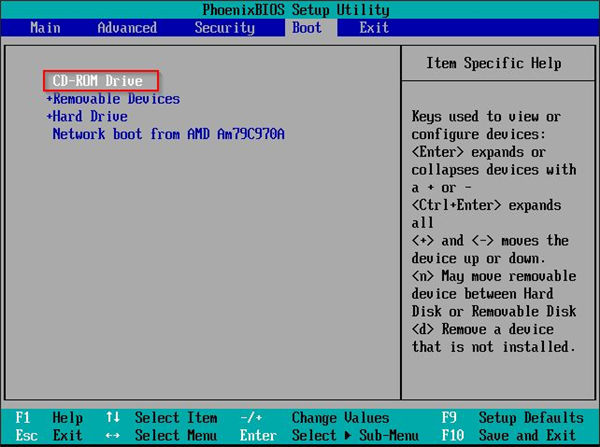
联想光盘装系统win7图解教程图1
3、 启动后出现选择菜单,如果要调整分区的请使用diskgen工具或其它分区工具;
4、 可以选择win7系统安装到C盘,直接安装;如图2所示:
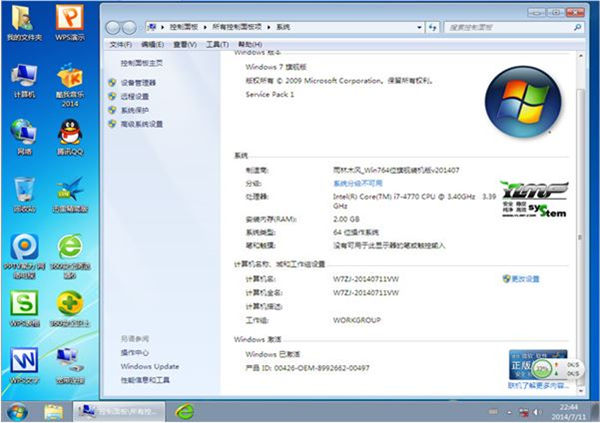
联想光盘装系统win7图解教程图2
5、 也可以选择运行windowsPE系统,进入PE系统后选择ghost工具还原镜像进行安装;如图3所示:
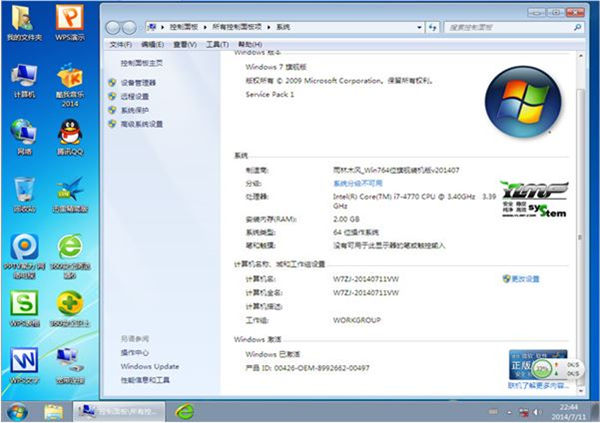
联想光盘装系统win7图解教程图3
6、 Win7之家的系统都是无人值守式的安装,安装过程都是自动的;
7、 安装完成后重启下计算机;
8、 完成安装;如图4所示:
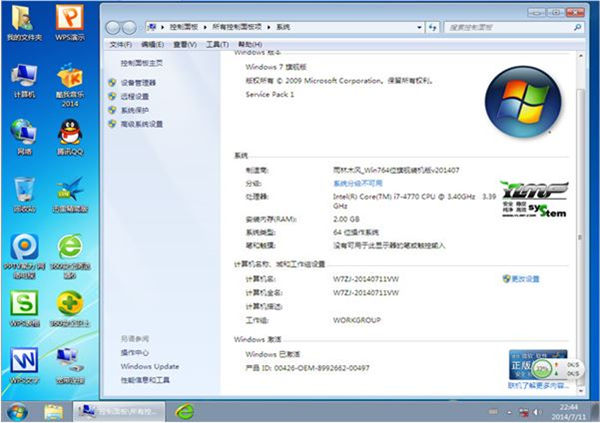
联想光盘装系统win7图解教程图4
拓展阅读:bios怎么设置
以上就是联想光盘装系统win7图解教程的全部内容了,光盘装联想win7是不是真的不难呢,小编肯定是不会欺骗大家的,之所以不会光盘装联想win7系统是平时都是用U盘装系统或者是硬盘装系统,不过硬盘装联想win7会让你更专业哦!
猜您喜欢
- 本地连接没有有效的ip配置怎么解决..2019/12/30
- 详细教您重装系统软件哪个好..2018/10/22
- 防蹭网,详细教您电脑怎么防蹭网..2018/06/20
- win8激活密钥操作教程2017/10/05
- Windows8如何隐藏桌面图标?电脑教程:..2017/11/10
- 详细教您tp-link无线网卡驱动..2019/05/09
相关推荐
- u盘写保护无法格式化怎么办.. 2016-10-28
- u盘修复命令大全 2016-10-19
- 最新硬盘坏道检测工具 详细教您使用最.. 2017-11-20
- 360手机助手,详细教您怎么安装360手机.. 2018-09-26
- 高手教你如何用光盘重装系统win7.. 2017-04-24
- 手机铃声怎么设置,详细教您手机铃声怎.. 2018-07-30




 粤公网安备 44130202001059号
粤公网安备 44130202001059号